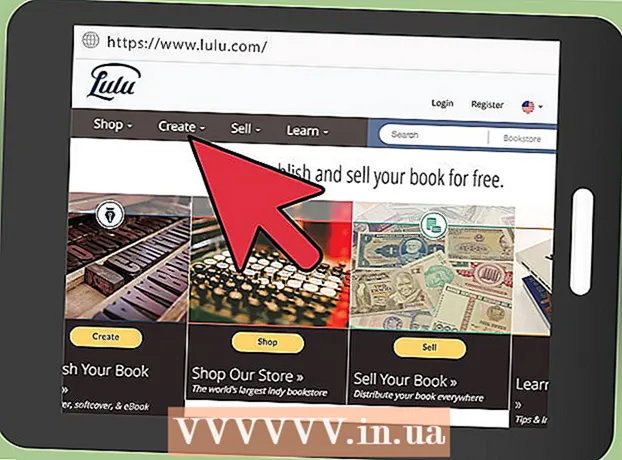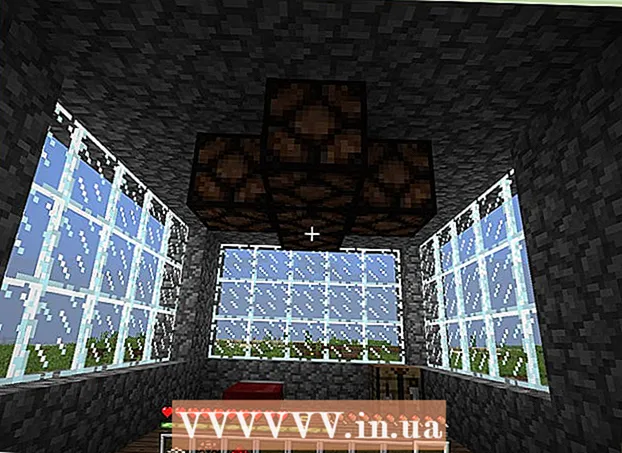நூலாசிரியர்:
Sara Rhodes
உருவாக்கிய தேதி:
17 பிப்ரவரி 2021
புதுப்பிப்பு தேதி:
1 ஜூலை 2024

உள்ளடக்கம்
VLC மீடியா பிளேயரில் ஆடியோ டிராக்கை கைமுறையாக தேர்ந்தெடுக்க வேண்டிய சூழ்நிலையை நீங்கள் சந்தித்திருக்கலாம் (ஒரு திரைப்படம் அல்லது வீடியோவில் பல ஆடியோ டிராக்குகள் இருந்தால்). உதாரணமாக, ஜப்பானிய அனிம் தொடர்ந்து ஜப்பானிய மொழியில் விளையாடப்படுகிறது, இருப்பினும் நீங்கள் அதை ரஷ்ய மொழியில் பார்க்க விரும்புகிறீர்கள். எனவே, உங்களுக்கு விருப்பமான ஒலி மொழியை நீங்கள் அமைக்க வேண்டும்.
படிகள்
முறை 2 இல் 1: எளிய அமைப்புகள்
 1 VLC மீடியா பிளேயரைத் தொடங்கவும். நீங்கள் வீடியோ கோப்பைத் திறக்கத் தேவையில்லை, ஏனெனில் நீங்கள் நிரல் அமைப்புகளை மட்டுமே மாற்றுவீர்கள்.
1 VLC மீடியா பிளேயரைத் தொடங்கவும். நீங்கள் வீடியோ கோப்பைத் திறக்கத் தேவையில்லை, ஏனெனில் நீங்கள் நிரல் அமைப்புகளை மட்டுமே மாற்றுவீர்கள்.  2 கருவிகள் மெனுவைத் திறக்கவும். இது சாளரத்தின் உச்சியில் உள்ளது.
2 கருவிகள் மெனுவைத் திறக்கவும். இது சாளரத்தின் உச்சியில் உள்ளது.  3 மெனுவிலிருந்து "அமைப்புகள்" என்பதைத் தேர்ந்தெடுக்கவும். அமைப்புகள் சாளரம் திறக்கும்.
3 மெனுவிலிருந்து "அமைப்புகள்" என்பதைத் தேர்ந்தெடுக்கவும். அமைப்புகள் சாளரம் திறக்கும். - மாற்றாக, விருப்பத்தேர்வுகள் சாளரத்தைத் திறக்க CTRL + P ஐ அழுத்தவும்.
 4 எளிதாக அமைக்கும் முறைக்கு மாறவும். சாளரத்தின் கீழ் இடது மூலையில், "அமைப்புகளைக் காட்டு" பிரிவில், "எளிய" விருப்பத்தை சரிபார்க்கவும்.
4 எளிதாக அமைக்கும் முறைக்கு மாறவும். சாளரத்தின் கீழ் இடது மூலையில், "அமைப்புகளைக் காட்டு" பிரிவில், "எளிய" விருப்பத்தை சரிபார்க்கவும்.  5 "ஆடியோ" தாவலைக் கிளிக் செய்யவும். நீங்கள் அதை சாளரத்தின் இடது அல்லது மேல் பகுதியில் காணலாம். இந்த தாவலில் ஆரஞ்சு தலையணி ஐகான் குறிக்கப்பட்டுள்ளது.
5 "ஆடியோ" தாவலைக் கிளிக் செய்யவும். நீங்கள் அதை சாளரத்தின் இடது அல்லது மேல் பகுதியில் காணலாம். இந்த தாவலில் ஆரஞ்சு தலையணி ஐகான் குறிக்கப்பட்டுள்ளது.  6 உங்களுக்கு விருப்பமான ஆடியோ மொழியை உள்ளிடவும். ஒலி அமைப்புகளின் கீழே, தடங்கள் பகுதியைக் கண்டறியவும். "விருப்பமான ஒலி மொழி" வரியில், மொழி குறியீட்டை உள்ளிடவும். குறியீடுகளின் பட்டியலை http://www.loc.gov/standards/iso639-2/php/code_list.php இல் காணலாம். முதலில் ISO 639-2 வடிவமைப்புக் குறியீட்டை உள்ளிட முயற்சிக்கவும்; இது வேலை செய்யவில்லை என்றால், ஐஎஸ்ஓ 639-1 வடிவமைப்புக் குறியீட்டை உள்ளிடவும்.
6 உங்களுக்கு விருப்பமான ஆடியோ மொழியை உள்ளிடவும். ஒலி அமைப்புகளின் கீழே, தடங்கள் பகுதியைக் கண்டறியவும். "விருப்பமான ஒலி மொழி" வரியில், மொழி குறியீட்டை உள்ளிடவும். குறியீடுகளின் பட்டியலை http://www.loc.gov/standards/iso639-2/php/code_list.php இல் காணலாம். முதலில் ISO 639-2 வடிவமைப்புக் குறியீட்டை உள்ளிட முயற்சிக்கவும்; இது வேலை செய்யவில்லை என்றால், ஐஎஸ்ஓ 639-1 வடிவமைப்புக் குறியீட்டை உள்ளிடவும். - ரஷ்யன்: ரஸ்
- ஆங்கிலம்: பொறியியல்
- ஸ்பானிஷ்: ஸ்பா
 7 வசனங்களை அமைக்கவும் VLC அமைப்புகள் சாளரத்தில் உங்களுக்கு விருப்பமான வசன மொழியை அமைக்கலாம். நீங்கள் எழுத்துரு, எழுத்துரு அளவு மற்றும் பிற வசன விருப்பங்களையும் அமைக்கலாம்.
7 வசனங்களை அமைக்கவும் VLC அமைப்புகள் சாளரத்தில் உங்களுக்கு விருப்பமான வசன மொழியை அமைக்கலாம். நீங்கள் எழுத்துரு, எழுத்துரு அளவு மற்றும் பிற வசன விருப்பங்களையும் அமைக்கலாம். - "வசன வரிகள்" தாவலுக்குச் செல்லவும்; நீங்கள் அதை சாளரத்தின் இடது அல்லது மேல் பகுதியில் காணலாம்.
- "விருப்பமான வசன மொழி" வரியில் மொழி குறியீட்டை உள்ளிடவும். குறியீடுகளின் பட்டியலை http://www.loc.gov/standards/iso639-2/php/code_list.php இல் காணலாம்
 8 "சேமி" என்பதைக் கிளிக் செய்யவும். இந்த பொத்தான் திரையின் கீழ் வலது மூலையில் உள்ளது. மாற்றங்கள் சேமிக்கப்படும்.
8 "சேமி" என்பதைக் கிளிக் செய்யவும். இந்த பொத்தான் திரையின் கீழ் வலது மூலையில் உள்ளது. மாற்றங்கள் சேமிக்கப்படும்.  9 VLC ஐ மறுதொடக்கம் செய்யுங்கள். மாற்றங்கள் நடைமுறைக்கு வர இதைச் செய்யுங்கள்.
9 VLC ஐ மறுதொடக்கம் செய்யுங்கள். மாற்றங்கள் நடைமுறைக்கு வர இதைச் செய்யுங்கள்.
2 இன் முறை 2: மேம்பட்ட அமைப்புகள்
 1 மேம்பட்ட அமைப்புகள் பயன்முறைக்கு மாறவும். முன்னுரிமை சாளரத்தின் கீழ் இடது மூலையில், "அனைத்தும்" என்பதைத் தேர்ந்தெடுக்கவும். முந்தைய பிரிவில் விவரிக்கப்பட்ட முறை தோல்வியுற்றால், ஆடியோ டிராக்குகள் சரியாக லேபிள் செய்யப்படாமல் இருக்கலாம். இந்த வழக்கில், விருப்பமான ஆடியோ டிராக் சோதனை மற்றும் பிழை மூலம் கண்டுபிடிக்கப்பட வேண்டும்.
1 மேம்பட்ட அமைப்புகள் பயன்முறைக்கு மாறவும். முன்னுரிமை சாளரத்தின் கீழ் இடது மூலையில், "அனைத்தும்" என்பதைத் தேர்ந்தெடுக்கவும். முந்தைய பிரிவில் விவரிக்கப்பட்ட முறை தோல்வியுற்றால், ஆடியோ டிராக்குகள் சரியாக லேபிள் செய்யப்படாமல் இருக்கலாம். இந்த வழக்கில், விருப்பமான ஆடியோ டிராக் சோதனை மற்றும் பிழை மூலம் கண்டுபிடிக்கப்பட வேண்டும்.  2 உள்ளீடு / கோடெக்ஸ் பிரிவில் கிளிக் செய்யவும். இது மேம்பட்ட அமைப்புகள் சாளரத்தின் இடது பலகத்தில் உள்ளது. வலது பலகத்தில் பல விருப்பங்கள் திறக்கும்.
2 உள்ளீடு / கோடெக்ஸ் பிரிவில் கிளிக் செய்யவும். இது மேம்பட்ட அமைப்புகள் சாளரத்தின் இடது பலகத்தில் உள்ளது. வலது பலகத்தில் பல விருப்பங்கள் திறக்கும்.  3 ஆடியோ டிராக் எண்ணை மாற்றவும். வீடியோ கோப்பில் பல ஆடியோ டிராக்குகள் இருந்தால், மறு செய்கை முறையைப் பயன்படுத்தி சரியானதைக் கண்டறியவும். வீடியோ கோப்பில் 2 ஆடியோ டிராக்குகள் மட்டுமே இருந்தால், சரியான டிராக் 0 அல்லது 1.0 என்பது விருப்பமான டிராக் (நீங்கள் அமைப்புகளை மீட்டமைத்தால்), 1 என்பது கூடுதல் டிராக்.
3 ஆடியோ டிராக் எண்ணை மாற்றவும். வீடியோ கோப்பில் பல ஆடியோ டிராக்குகள் இருந்தால், மறு செய்கை முறையைப் பயன்படுத்தி சரியானதைக் கண்டறியவும். வீடியோ கோப்பில் 2 ஆடியோ டிராக்குகள் மட்டுமே இருந்தால், சரியான டிராக் 0 அல்லது 1.0 என்பது விருப்பமான டிராக் (நீங்கள் அமைப்புகளை மீட்டமைத்தால்), 1 என்பது கூடுதல் டிராக்.  4 மொழி குறியீட்டை உள்ளிட முயற்சிக்கவும். முந்தைய பிரிவின் முறை வேலை செய்யவில்லை என்றால் இந்த படி பெரும்பாலும் விரும்பிய முடிவுகளைத் தராது, ஆனால் அது இன்னும் முயற்சிக்கு மதிப்புள்ளது. ஆடியோ மொழி வரிசையில் மொழி குறியீட்டை உள்ளிடவும். மொழிக் குறியீட்டை http://www.loc.gov/standards/iso639-2/php/code_list.php இல் காணலாம்.
4 மொழி குறியீட்டை உள்ளிட முயற்சிக்கவும். முந்தைய பிரிவின் முறை வேலை செய்யவில்லை என்றால் இந்த படி பெரும்பாலும் விரும்பிய முடிவுகளைத் தராது, ஆனால் அது இன்னும் முயற்சிக்கு மதிப்புள்ளது. ஆடியோ மொழி வரிசையில் மொழி குறியீட்டை உள்ளிடவும். மொழிக் குறியீட்டை http://www.loc.gov/standards/iso639-2/php/code_list.php இல் காணலாம்.  5 வசன டிராக் எண்ணை மாற்றவும். உங்களுக்கு விருப்பமான வசனப் பாதையில் சிக்கல் இருந்தால், வெவ்வேறு வசனத் தடங்களின் எண்களை உள்ளிட முயற்சிக்கவும்.
5 வசன டிராக் எண்ணை மாற்றவும். உங்களுக்கு விருப்பமான வசனப் பாதையில் சிக்கல் இருந்தால், வெவ்வேறு வசனத் தடங்களின் எண்களை உள்ளிட முயற்சிக்கவும்.  6 "சேமி" என்பதைக் கிளிக் செய்யவும். இந்த பொத்தான் திரையின் கீழ் வலது மூலையில் உள்ளது. மாற்றங்கள் சேமிக்கப்படும்.
6 "சேமி" என்பதைக் கிளிக் செய்யவும். இந்த பொத்தான் திரையின் கீழ் வலது மூலையில் உள்ளது. மாற்றங்கள் சேமிக்கப்படும்.  7 VLC ஐ மறுதொடக்கம் செய்யுங்கள். மாற்றங்கள் நடைமுறைக்கு வர இதைச் செய்யுங்கள்.
7 VLC ஐ மறுதொடக்கம் செய்யுங்கள். மாற்றங்கள் நடைமுறைக்கு வர இதைச் செய்யுங்கள்.
குறிப்புகள்
- பொறுமையாக இருங்கள் - இது ஒரு கடினமான செயல், ஆனால் ஒவ்வொரு முறையும் நீங்கள் ஆடியோ மற்றும் வசன டிராக்குகளை மாற்ற வேண்டியதில்லை என்பதற்காக இது ஒரு முறை செய்யப்பட வேண்டும்.
எச்சரிக்கைகள்
- டொரண்ட் டிராக்கர்களிடமிருந்து வீடியோக்களைப் பதிவிறக்கும் போது கவனமாக இருங்கள்.